HOME > Apple Watch > Apple Watchの使い方 >
本ページ内には広告が含まれます
ここではApple Watchで「低電力モード」を設定する方法を紹介しています。

![]() Apple Watchで「低電力モード」をオンにすることで、一部機能などを制限して消費電力を抑えてバッテリーを長持ちさせることができます。
Apple Watchで「低電力モード」をオンにすることで、一部機能などを制限して消費電力を抑えてバッテリーを長持ちさせることができます。
低電力モードは『watchOS9』以降を搭載した「Apple Watch Series 4」以降のApple Watchで利用することができます。
目次:
![]() Apple Watchが低電力モード時に制限される機能
Apple Watchが低電力モード時に制限される機能
![]() Apple Watchで「低電力モード」をオンにする
Apple Watchで「低電力モード」をオンにする
![]() バッテリー残量が10%になると「低電力モード」の通知が表示される
バッテリー残量が10%になると「低電力モード」の通知が表示される
「Apple Watch」で低電力モードをオンにすると一部機能が制限されます。
![]() 低電力モード時に利用できない機能
低電力モード時に利用できない機能
・ 画面の常時表示(常にオン)
・ 心拍数の通知(不規則な心拍/高心拍数・低心拍数)
・ 心拍数のバックグラウンド測定
・ 血中酸素レベルのバックグラウンド測定
・ ワークアウト開始のリマインダー
![]() 低電力モード時にiPhoneが近くにない場合に利用できない機能
低電力モード時にiPhoneが近くにない場合に利用できない機能
・ Wi-Fi/モバイルデータ通信
・ 着信通話/通知
![]() 低電力モード時に影響がある機能
低電力モード時に影響がある機能
・ 電話の発信に時間がかかる可能性
・ アプリのバックグラウンド更新の頻度の低下
・ コンプリケーションの更新頻度の低下
・ Siriによるリクエスト処理に時間がかかる可能性
・ 一部アニメーション、スクロール操作がスムーズに表示されない可能性
Apple Watchで「低電力モード」をオンにします。
1. Apple Watchで低電力モードの設定画面を表示する
Apple Watchのバッテリー設定画面や、コントロールセンターのバッテリーコントロールから低電力モードの設定画面を表示します。
![]() コントロールセンターから"低電力モード"の設定画面を表示する
コントロールセンターから"低電力モード"の設定画面を表示する
Apple Watchの「サイドボタン」を押してコントロールセンターを表示ます。コントロールセンターから「バッテリー」の数値(%)をタップして、「低電力モード」を"オン"にします。
* 『watchOS9』以前の場合は、Apple Watchの文字盤を下からスワイプしてコントロールセンターを表示ます。

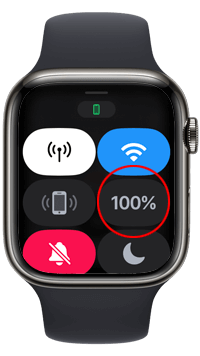

![]() 「設定」アプリから"低電力モード"の設定画面を表示する
「設定」アプリから"低電力モード"の設定画面を表示する
Apple Watch側面の「デジタルクラウン」をクリックして、ホーム画面から「設定」アプリを起動します。設定画面から「バッテリー」を選択し、「低電力モード」を"オン"にします。

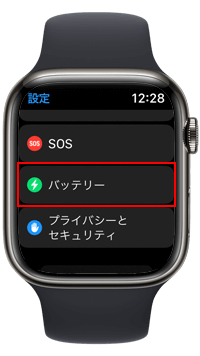
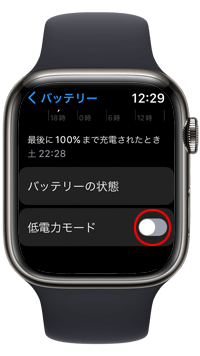
2. Apple Watchで低電力モードをオンにする
低電力モード時の注意点が表示されるので確認して「オンにする」をタップすることで、Apple Watchを低電力モードにすることができます。
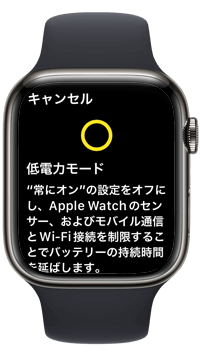
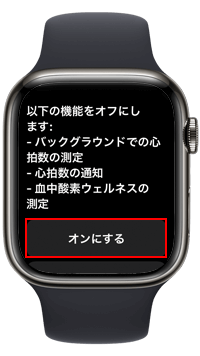
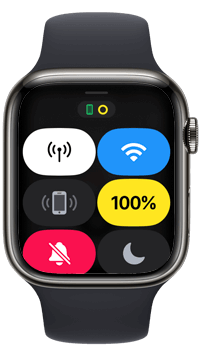
![]() 低電力モードを一定期間(1日間/2日間/3日間)オンにする
低電力モードを一定期間(1日間/2日間/3日間)オンにする
Apple Watchの低電力モードは、バッテリーを80%まで充電することで自動的にオフになりますが、一定期間オンにしておきたい場合は「オンにする期間」をタップして「1日間」「2日間」「3日間」からオンにする日数を選択します。
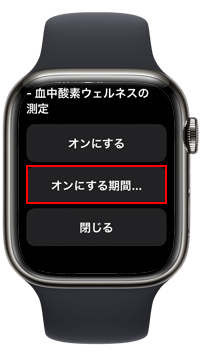
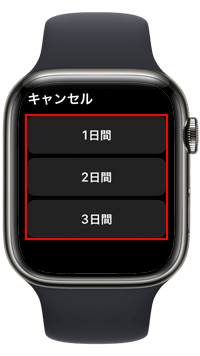

Apple Watchのバッテリー残量が10%以下になると「低電力モード」をオンにするかどうかの通知が表示されます。「低電力モード」をオンにしたい場合は通知画面内の「低電力モード」をタップして「オンにする」をタップします。

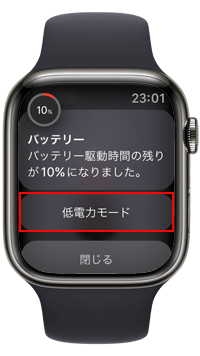
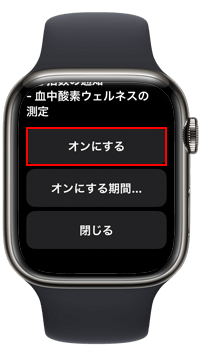
【Amazon】人気のiPhoneランキング
更新日時:2025/12/28 0:00
【Amazon】人気Kindleマンガ
更新日時:2025/12/28 0:00